IFERROR函数,从结果中剔除不需要的值
在使用公式时,我们经常遇到将某个值从结果数组中剔除,然后将该数组传递给另一个函数的情形。
例如,要获取单元格区域中除0以外的最小值,可以使用数组公式:
=MIN(IF(A1:A10<>0,A1:A10))
或者对于Excel 2010及以后的版本,使用AGGREGATE函数:
=AGGREGATE(15,6,A1:A10/(A1:A10<>0),1)
(注意,这里必须指定第1个参数的值为15(SMALL),因为如果指定其值为5(MIN)的话,AGGREGATE函数不接受除实际的工作表单元格区域外的任何值。然而,如果指定该参数的值为14-19,那么可以先操作任何单元格区域,也可以使用来源于AGGREGATE函数里的其他函数生成的数组、或者常量数组,这些都不是指定其值为1-13所能够处理的。)
然而,有时包含0的数组不是一个简单的工作表单元格区域而是由函数通过计算生成的数组。在这种情形下,特别是公式相当长时,重复的子句将使公式更长,这使得公式看起来很“笨重”,并且还会使Excel进行一些不必要的计算,例如:
=MIN(IF([a_very_long_formula]<>0,[a_very_long_formula],””)
下面用一个例子来说明,如下所示:
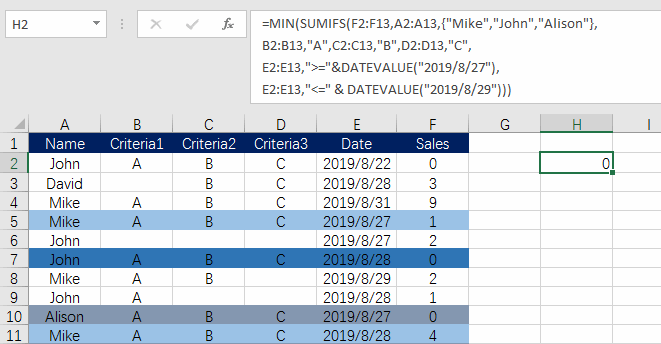
在单元格H2中的公式为:
=MIN(SUMIFS(F2:F13,A2:A13,{“Mike”,”John”,”Alison”},B2:B13,”A”,C2:C13,”B”,D2:D13,”C”,E2:E13,”>=”&DATEVALUE(“2019/8/27”),E2:E13,”<=>=”&DATEVALUE(“2019/8/27”),E2:E13,”<=>=”&DATEVALUE(“2019/8/27”),E2:E13,”<=>=”&DATEVALUE(“2019/8/27”),E2:E13,”<=”& DATEVALUE(“2019/8/29″)))),””))
简单解一下这个公式的运作原理。
根据上文得出的结果,上面的公式可以转换为:
=MIN(IFERROR(1/(1/({5,0,4})),””))
转换为:
=MIN(IFERROR(1/({0.2,#DIV/0!,0.25}),””))
转换为:
=MIN(IFERROR({5,#DIV/0!,4},””))
可以看到,Excel将1/#DIV/0!的结果仍返回为#DIV/0!。转换为:
=MIN({5,””,4})
结果为:
4
因此,可以使用这项技术来避免重复非常长的公式子句的情形。
也可以使用这项技术处理在公式中包含重复的单元格路径引用的情形。例如:
=IF(VLOOKUP(A1,’C:\Documents andSettings\Long_Filepath_Name1\Long_Filepath_Name2\Long_Filepath_Name3\[External_Workbook_with_Ridiculously_Long_Name.xlsx]Sheet1′!$A$1:$B$10,2,0)=0,””,VLOOKUP(A1,’C:\DocumentsandSettings\Long_Filepath_Name1\Long_Filepath_Name2\Long_Filepath_Name3\[External_Workbook_with_Ridiculously_Long_Name.xlsx]Sheet1′!$A$1:$B$10,2,0))
可以使用下面的公式替代:
=IFERROR(1/(1/VLOOKUP(A1,’C:\Documents andSettings\Long_Filepath_Name1\Long_Filepath_Name2\Long_Filepath_Name3\[External_Workbook_with_Ridiculously_Long_Name.xlsx]Sheet1′!$A$1:$B$10,2,0)),””)
除了排除零以外,我们还可以在很多情形下使用此方法。我们需要做的就是操控想要排除值的公式,将其解析为0后再放置在IFERROR(1/(1/…后。例如,要获取单元格A1:A10中除3以外的最小值,可以使用数组公式:
=MIN(IF(A1:A10<>3,A1:A10))
也可以使用公式:
=MIN(IFERROR(1/1/(A1:A10-3))+3,””))
还有一个示例:
=MIN(IFERROR(POWER(SQRT(A1:A10),2),””))
与下面的公式结果相同:
=MIN(IF(A1:A10>=0,A1:A10))
返回单元格A1:A10中除负数以外的值中的最小值。
最新推荐
-
excel怎么把一列数据拆分成几列 excel一列内容拆分成很多列

excel怎么把一列数据拆分成几列?在使用excel表格软件的过程中,用户可以通过使用excel强大的功能 […]
-
win7已达到计算机的连接数最大值怎么办 win7连接数达到最大值

win7已达到计算机的连接数最大值怎么办?很多还在使用win7系统的用户都遇到过在打开计算机进行连接的时候 […]
-
window10插网线为什么识别不了 win10网线插着却显示无法识别网络

window10插网线为什么识别不了?很多用户在使用win10的过程中,都遇到过明明自己网线插着,但是网络 […]
-
win11每次打开软件都弹出是否允许怎么办 win11每次打开软件都要确认

win11每次打开软件都弹出是否允许怎么办?在win11系统中,微软提高了安全性,在默认的功能中,每次用户 […]
-
win11打开文件安全警告怎么去掉 下载文件跳出文件安全警告

win11打开文件安全警告怎么去掉?很多刚开始使用win11系统的用户发现,在安装后下载文件,都会弹出警告 […]
-
nvidia控制面板拒绝访问怎么办 nvidia控制面板拒绝访问无法应用选定的设置win10

nvidia控制面板拒绝访问怎么办?在使用独显的过程中,用户可以通过显卡的的程序来进行图形的调整,比如英伟 […]
热门文章
excel怎么把一列数据拆分成几列 excel一列内容拆分成很多列
2win7已达到计算机的连接数最大值怎么办 win7连接数达到最大值
3window10插网线为什么识别不了 win10网线插着却显示无法识别网络
4win11每次打开软件都弹出是否允许怎么办 win11每次打开软件都要确认
5win11打开文件安全警告怎么去掉 下载文件跳出文件安全警告
6nvidia控制面板拒绝访问怎么办 nvidia控制面板拒绝访问无法应用选定的设置win10
7win11c盘拒绝访问怎么恢复权限 win11双击C盘提示拒绝访问
8罗技驱动设置开机启动教程分享
9win7设置电脑还原点怎么设置 win7设置系统还原点
10win10硬盘拒绝访问怎么解决 win10磁盘拒绝访问
随机推荐
专题工具排名 更多+





 闽公网安备 35052402000376号
闽公网安备 35052402000376号